
PDF转换器
PDF转换器支持一键PNG转JPG在线转换,高效办公。
在多种场景下,您可能需要将PNG图片转换为JPG格式。无论是出于网站优化、存储空间节省,还是图片分享的便利性,掌握这一技能都非常有用。本文将介绍几种不同的工具和方法,帮助您轻松完成png转jpg的任务。
在线转换工具方便快捷,以下将以一个流行的在线转换器为例。
步骤一:选择在线转换器
打开浏览器,打开 PNG转JPG在线工具:https://www.pdfmao.com/img2jpg
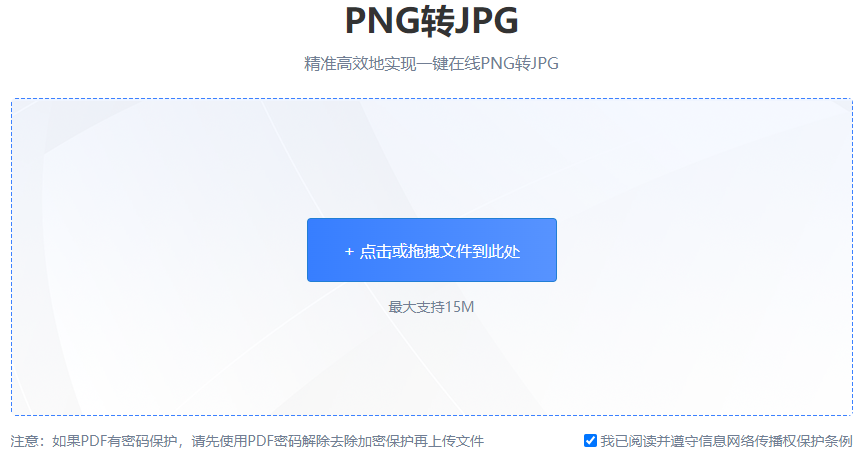
步骤二:上传PNG图片
在转换器网站上,找到上传图片功能的按钮,点击或通过拖拽的方式,上传需要转换的PNG图片。
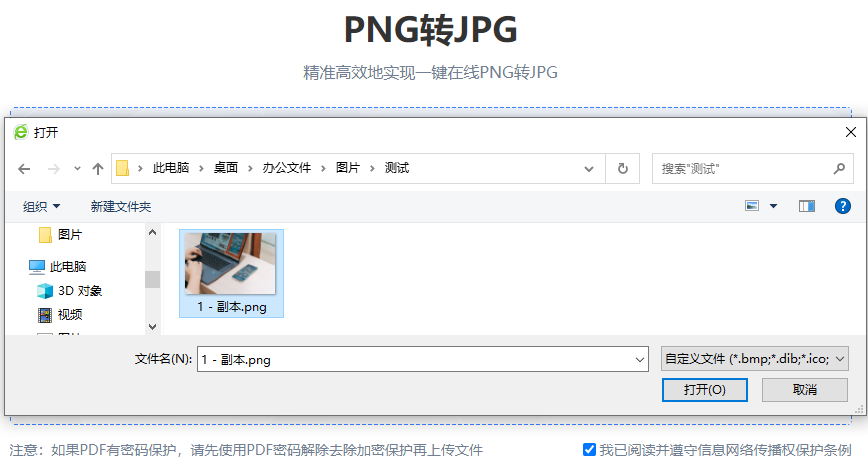
步骤三:开始转换
点击“开始转换”按钮,等待转换完成。

转换成功后,点击“下载”按钮,将转换后的JPG图片保存到您的设备。
注意:在线工具一次只能进行一个png图片转为jpg的操作。
除了在线工具,许多图片编辑软件也提供格式转换功能。
步骤一:打开图片编辑软件
如Adobe Photoshop、GIMP或者是pdf转换器。
步骤二:导入PNG图片
以pdf转换器为例,打开软件,选择图片转换菜单下的图片转jpg功能。然后在软件载入PNG图片文件。
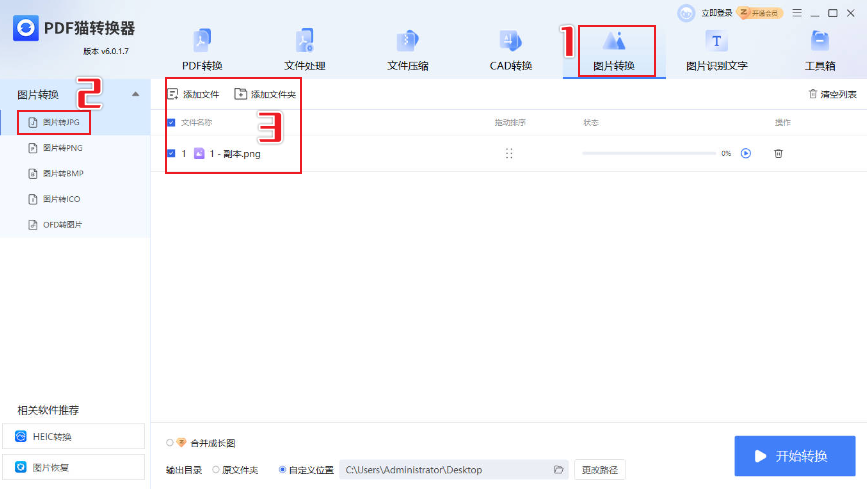
注意:pdf转换器支持批量添加和处理png转jpg的操作。
步骤三:进行格式转换
点击开始转换,转换后的jpg图片会自动保存到输出目录中。
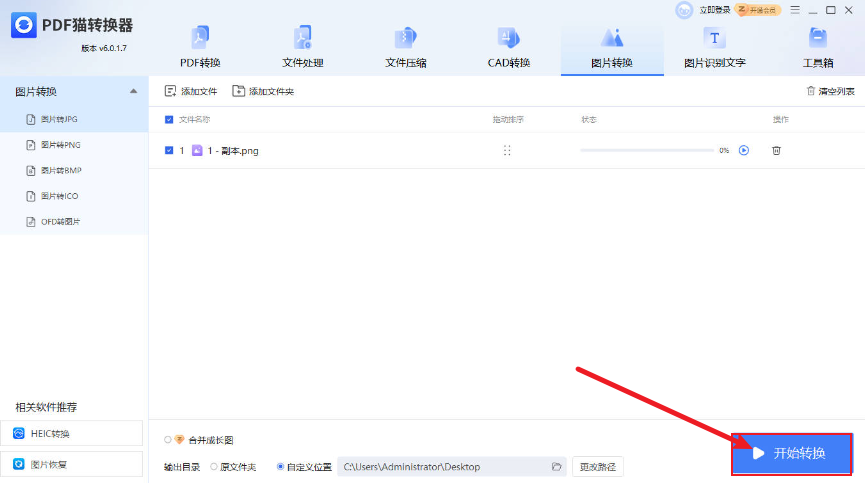
对于高级用户,使用命令行工具如ImageMagick进行批量转换非常高效。
步骤一:安装ImageMagick
在您的系统上安装ImageMagick。
步骤二:打开命令行工具
Windows用户打开命令提示符或PowerShell,Mac和Linux用户打开终端。
步骤三:执行转换命令
切换到包含PNG图片的目录,执行以下命令:
```bash
convert yourimage.png yourimage.jpg
```
此命令会将`yourimage.png`转换为`yourimage.jpg`。
- 确保在转换前备份原始图片,以防数据丢失。
- 在线工具可能存在隐私风险,不要使用不信任的工具处理敏感图片。
- 使用图片编辑软件时,注意调整JPG的压缩质量以平衡文件大小和图片质量。
通过以上三种方法,您应该能够轻松地将PNG图片转换为JPG格式,无论您是新手还是高级用户,都能找到适合您的解决方案。
 最新文章
最新文章 相关阅读
相关阅读 最新专题
最新专题Copyright 2020-2025 © 厦门中数华森信息技术有限公司 版权所有 福建省厦门市思明区中厦国际大厦17A 闽ICP备2024077850号-8

提示

每日可免费转换1份15M以下文件,今日您的次数已耗尽,下载桌面端软件即可不限次数、文件大小转换